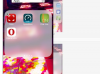Даже если ваш iPhone загружает электронные письма, вы не сможете прочитать их содержимое, если они загрузятся некорректно. Электронные письма могут загружаться в приложение «Почта», но отображать сообщение об ошибке и отсутствие содержимого, или сообщения электронной почты с вложениями могут загружаться нормально, но вы не можете открыть вложенные файлы. Иногда ваш iPhone вообще не загружает сообщения в папку «Входящие». Поскольку проблема с электронной почтой обычно не имеет очевидной причины, вам, возможно, придется выполнить несколько шагов по устранению неполадок, чтобы ее исправить.
Подсказка
- Если электронное письмо загружается, но не позволяет просмотреть вложение или все содержимое, смахните вниз до нижней части сообщения. Если вы видите уведомление о загрузке сообщения полностью, коснитесь его, и содержимое должно загрузиться полностью.
- Операционная система iPhone поддерживает различные вложения файлов в Mail, включая расширения MS Office, PDF-файлы и некоторые файлы изображений. Если электронное письмо не позволяет вам открыть вложение, возможно, файл не поддерживается, и вам может потребоваться загрузить стороннее приложение для просмотра его содержимого.
Проверьте подключение iPhone
Если на iPhone нет сигнала или у него слабое или нестабильное соединение по сотовой сети или Wi-Fi, возможно, он не сможет загружать сообщения электронной почты. Проверьте сигнал и переключите способ подключения:
Видео дня
- Если вы используете сотовую связь, посмотрите на кружки в верхней части экрана; для Wi-Fi посмотрите на полоски на значке вентилятора. Если у вас есть сигнал, кружки или полосы белые. Если они все неактивны, у вас нет связи; если только пара белых, сигнал может быть слишком слабым для загрузки электронных писем, особенно если они имеют большие вложения.
- Если вы используете сотовую связь, переключитесь на использование Wi-Fi. Если вы используете Wi-Fi, попробуйте сотовую связь.
Подсказка
- Если вы не уверены, насколько сильный сигнал, откройте Сафари и загрузите веб-страницу. Если страница открывается ОК, соединение в порядке; если это длится дольше обычного или не открывается, значит, у iPhone проблема с подключением, которая также может влиять на загрузку вашей электронной почты. Если сигнал не улучшится, обратитесь к поставщику услуг, чтобы узнать, есть ли у него сбой или известная техническая проблема.
- Проверять Состояние системы Apple страницу, чтобы узнать, есть ли какие-либо перебои или текущие проблемы, которые могут повлиять на вашу электронную почту.
- Если iPhone находится в режиме полета, он не будет получать электронные письма. Если вы недавно использовали этот режим в полете, убедитесь, что вы его выключили.
- Вы можете использовать режим полета, чтобы обновить соединения iPhone. Нажмите
- Настройки* а затем коснитесь Режим полета ползунок, чтобы включить его. Когда вы увидите значок самолета в верхней части экрана, коснитесь ползунка выключенный. IPhone подключится повторно, что, возможно, устранит сбой подключения.
Проверьте приложение "Почта"
Иногда в почтовом приложении iPhone возникает проблема, которая препятствует правильной загрузке. Сначала обновите папку «Входящие», потянув ее экран вниз. Это заставляет приложение проверять наличие новой почты и может заставить ее загрузиться. Если это не сработает, закройте приложение и снова откройте его.
Шаг 1
нажмите Дом кнопку, чтобы закрыть приложение Почта.
Шаг 2
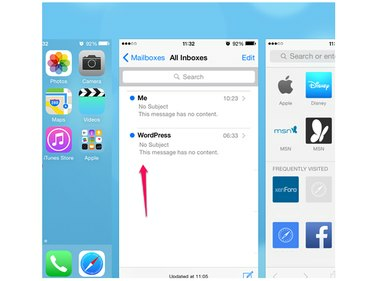
Кредит изображения: Изображение предоставлено Apple
Дважды коснитесь Дом кнопку, чтобы открыть фоновый экран недавно закрытых приложений. Несмотря на то, что вы закрыли Почту на экране, она по-прежнему отображается в этом недавно открытом списке приложений. Чтобы полностью выключить Mail, перейдите к приложению в списке и проведите по нему вверх, чтобы закрыть.
Шаг 3
Начать сначала Почта и подождите, чтобы увидеть, правильно ли он загружается.
Перезагрузите iPhone
Выключение и повторное включение iPhone может устранить сбой, из-за которого приложение Mail не может загружать электронные письма.
Удерживайте Сон / Пробуждение до тех пор, пока на экране не появится сообщение Slide to Power Off. Проведите ползунком и дождитесь, пока iPhone выключится. Удерживайте Сон / Пробуждениекнопку e для перезапуска.
Подсказка
Если перезагрузка iPhone не работает, перезагрузите телефон. Удерживайте оба Сон / Пробуждение и Дом кнопки и отпустите их, когда на экране появится логотип Apple. Подождите, пока iPhone перезагрузится и перезагрузится.
Удалить и перезагрузить учетную запись электронной почты
Если у вас возникают проблемы с загрузкой только с одной учетной записью электронной почты, удалите и переустановите ее. Прежде чем начать, запишите пароль учетной записи; он понадобится вам для подтверждения учетной записи при переустановке.
Удалить учетную запись электронной почты
Шаг 1
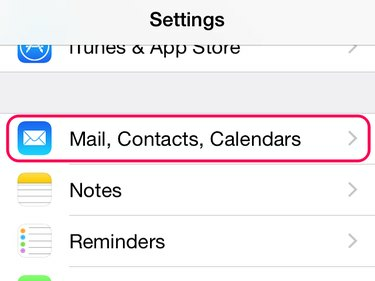
Кредит изображения: Изображение предоставлено Apple
Нажмите Настройки и открыть Почта, Контакты, Календари.
Шаг 2

Кредит изображения: Изображение предоставлено Apple
Коснитесь имени учетной записи в области «Учетные записи», чтобы открыть ее меню, и выберите Удалить аккаунт.
Шаг 3

Кредит изображения: Изображение предоставлено Apple
Нажмите Удалить с моего iPhone для подтверждения удаления.
Подсказка
Перед переустановкой учетной записи электронной почты стоит выключить и перезапустить iPhone. Это может устранить остаточную ошибку с учетной записью.
Переустановите учетную запись электронной почты
Шаг 1
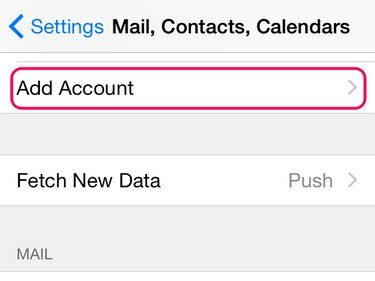
Кредит изображения: Изображение предоставлено Apple
Нажмите Настройки и откройте Почта, Контакты, Календари меню. Нажмите Добавить аккаунт в области Учетные записи.
Шаг 2

Кредит изображения: Изображение предоставлено Apple
Если ваш провайдер электронной почты находится в списке по умолчанию, коснитесь его имени. Чтобы добавить другую учетную запись, коснитесь Другой. Следуйте инструкциям, чтобы добавить учетную запись.
Подсказка
Если электронные письма по-прежнему не загружаются, сравните настройки их учетных записей с рекомендованными Apple. Нажмите Настройки и открыть Почта, Контакты, Календари. Коснитесь учетной записи, чтобы открыть ее меню, а затем коснитесь ее имени, чтобы увидеть текущие настройки. Перейти к Инструмент поиска настроек почты Apple и введите свой адрес электронной почты. Сравните настройки Apple с настройками iPhone. Если они не совпадают, коснитесь параметра на iPhone, чтобы изменить его.